|
Glamorous

Dieses Tutorial wurde mit PSP 12 geschrieben.
Es lässt sich aber auch mit den Vorgängerversionen problemlos nacharbeiten.
© Biene - All Rights Reserved. Bitte lest meine
Terms of Use.
Vervielfältigen oder Nutzung für
Bastelforen als Aufgabe nur mit meiner Erlaubnis !
Du benötigst dieses
Material.
Such dir bitte selber eine geeignete Haupttube.
Meine ist ©Danny Lee und nicht im
Material enthalten.
Seine schönen Tuben nebst Lizenz kannst du
hier
erwerben.
Wir arbeiten mit dem Scrapkit Crazy New Year von GOF.
Das schöne Scrapkit kannst du
hier leider nicht mehr erwerben.
Ich habe die ausdrückliche
schriftliche Genehmigung von Sonia/Graphics Of Fantasy
Designs,
dass ich die von mir in diesem Tutorial verwendeten
Teile mit in mein Material legen darf!
***Vielen Dank Sonia & Christian !***
Alles im material_glamorousNY_biene enthaltene sowie die
Maske und meine Voreinstellungen sind ©Biene.
Beachte hierzu bitte meine TOU's aus dem Zip.
Preset_BlackAndWhiteFilm_meine2013.PspScript speichere
dir bitte in deinen Voreinstellungen-Ordner in My PSP
Files.
Ein riesengroßes Dankeschön geht an die fleißigen
Bastler, Scrapdesigner & Tuber.
Das Wasserzeichen der einzelnen Tuben ist in den Tuben enthalten.
Das © bleibt beim jeweiligen Original Artist.
Filter:
Öffne eine neue Leinwand 700 x 700 px weiß.
Öffne die Maske
Minimiere die Ansicht.
Öffne eine neue Leinwand 700 x 700 px weiß.
Öffne aus dem Kit - Papers (5).
Kopiere es als neue Ebene in dein Bild
Ebenen - neue Maskenebene - Aus Bild.
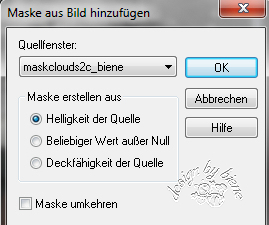
Zusammenfassen - Gruppe zusammenfassen.
Aktiviere dein Auswahlwerkzeug - Rechteck.
Ziehe folgende Auswahl auf.

Bearbeiten - Kopieren.
Ebenen - Neue Rasterebene.
Bearbeiten - In eine Auswahl einfügen.
Auswahl aufheben.
Bild - Horizontal Spiegeln.
Schieb die Ebene nach unten an den Rand.
Öffne mein Material.
Die Ebenen sind unsichtbar gestellt.
Öffne zunächst einmal die Sichtbarkeit aller Ebenen.
Schließe das Material nach dem Kopieren nicht.
Wir benötigen es noch einige Male.
Aktiviere die Ebene maskoverlay biene.
Kopiere sie als neue Ebene in dein Bild.
Öffne aus dem Kit - Part Elements - (15).
Kopiere den Discoball als neue Ebene in dein Bild.
Schieb sie nach oben.
Benenne die Ebene ball.
Öffne aus dem Kit - Part Elements - (18).
Kopiere die Skyline als neue Ebene in dein Bild.
Schieb sie nach oben.
Öffne aus dem Kit - (77).png.
Kopiere das Feuerwerk als neue Ebene in dein Bild.
Bild - Vertikal Spiegeln.
Schieb die Ebene etwas hoher nach rechts.
Öffne aus dem Kit (23).png.
Kopiere es als neue Ebene in dein Bild.
Bild - Größe ändern - 80% - Größe aller Ebenen anpassen
- ausgeklickt.
Schieb ihn auf den anderen Zweig links oben.
Öffne aus dem Kit (22).png.
Kopiere Silhuette als neue Ebene in dein Bild.
verkleinere sie auf 60%.
Schieb sie nach links unten.
Öffne aus dem Kit (65).png.
Kopiere die Rose als neue Ebene in dein Bild.
Verkleinere sie auf 60%.
Schieb sie nach rechts.
Effekte - Fotoeffekte - Schwarzweißfilm.
Such dir meine Voreinstellungen Meine2013.

Effekte - 3D-Effekte - Schlagschatten.
2 - 2 - 30 - 10 - schwarz.
Öffne aus dem Kit - Part Elements - (59).png.
Mit Shift+D duplizierst du die Tube und schließt das
Original.
Aktiviere dein Freihandwerkzeug - Punkt-zu-Punkt.
Ziehe folgende Auswahl auf.
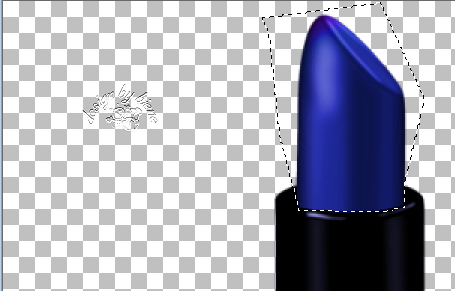
Anpassen - Bildrauschen hinzufügen.
50 - Gaußscher wert - Monochrom.
Anpassen - Schärfe - Unscharf Maskieren.
1 - 40 - 4 - Helligkeit - nicht angeklickt.
Auswahl - aufheben.
Kopiere den Lippenstift als neue Ebene in dein Bild.
Verkleinere ihn auf 55%.
Schieb ihn nach rechts.
Öffne aus dem Kit - Part Elements - (13).png.
Kopiere das Auto als neue Ebene in dein Bild.
Verkleinere es auf 90%.
Bild - Vertikal Spiegeln.
Schieb es nach unten.
Effekte - 3D-Effekte - Schlagschatten.
2 - 2 - 30 - 10 - schwarz.
Öffne aus dem Kit - Part Elements - (80).png.
Kopiere den Sektkübel als neue Ebene in dein Bild.
Verkleinere ihn auf 40%.
Schieb ihn nach unten rechts.
Effekte - 3D-Effekte - Schlagschatten.
2 - 2 - 30 - 10 - schwarz.
Öffne aus dem Kit - Part Elements - (58).png.
Kopiere das Glas als neue Ebene in dein Bild.
Verkleinere es auf 35%.
Schieb es nach unten rechts.
Effekte - 3D-Effekte - Schlagschatten.
2 - 2 - 20 - 10 - schwarz.
Öffne aus dem Kit - Part Elements - (31).png.
Kopiere die Uhr als neue Ebene in dein Bild.
Verkleinere sie auf 50%.
Schieb sie nach unten links.
Effekte - 3D-Effekte - Schlagschatten.
2 - 2 - 30 - 10 - schwarz.
Öffne deine ausgesuchte Tube.
Kopiere sie als neue Ebene in dein Bild.
Verkleinere sie ggfs.
Schieb sie schön zurecht.
Effekte - 3D-Effekte - Schlagschatten.
2 - 4 - 30 - 20 - schwarz.
Öffne aus dem Kit - Part Elements - (10).png.
Kopiere die Maske als neue Ebene in dein Bild.
Verkleinere sie auf 8%.
Schieb sie nach unten rechts.
Bild - Frei drehen - 10 - nach rechts - nichts
angeklickt.
Effekte - 3D-Effekte - Schlagschatten.
2 - 2 - 30 - 10 - schwarz.
Anpassen - Schärfe - Unscharf Maskieren - gleiche
Einstellungen.
Öffne aus dem Kit - Part Elements - (33).png.
Kopiere den Swirl als neue Ebene in dein Bild.
Bild - Vertikal Spiegeln.
Schieb den Swirl nach unten.
Wechsel auf die Ebene ball zurück.
Aktiviere dein Auswahlwerkzeug - Rechteck.
Ziehe eine Auswahl um den Teil des Discoballs, der nun
noch unter deiner Tube herausschaut.

Drück einmal die Entf-Taste deiner Tastatur.
Auswahl - aufheben.
Wechsel auf die oberste Ebene zurück.
Wenn du magst, kannst du noch mein Wording aus dem
Material in dein Bild kopieren.
Füge nun die nötigen ©Infos, deinen Namen oder
Wasserzeichen ein.
Schalte die weisse HG Ebene unsichtbar.
Klick in eine der sichtbaren Ebenen - Zusammenfassen -
Sichtbare zusammenfassen.
Als png. abspeichern - und fertig bist du!

Ich hoffe du hattest ebenso viel Spaß wie ich an diesem
Tut!
- 3. Januar 2015 -
- Home -
|